
Många människor älskar YouTube. Varje dag är mängden videor som laddas upp till YouTube helt enkelt ofattbar. Som den näst största sökmotorn i världen är YouTube en mycket pålitlig källa för människor med hobbyer, till och med proffs på grund av mängden videor som finns i den. För att inte tala om underhållningen som YouTube ger oss.
Med allt detta sagt, har du någonsin önskat att du kunde lägga upp en YouTube-video du gillar på Instagram och dela det? Det kan vara en video om Skönhetstips, en gör-det-själv-guide eller bara en enkel video som kan få någon att le. Vissa av dessa videor kan också passa din Instagram-publik.
InnehållsguideSteg-för-steg-guide för att lägga upp YouTube-videor på InstagramViktigt
För de flesta, delning eller posta YouTube-videor på Instagram kan vara väldigt svårt och knepigt. Andra anser att det är omöjligt. Men det finns ett sätt. Det kan vara väldigt knepigt men det är möjligt. Du behöver bara gå igenom en steg-för-steg-process. Vissa av dessa steg kan och kommer att kräva att du är fokuserad och tålmodig med att ladda ner och redigera videofilerna du vill lägga upp på din Instagram.
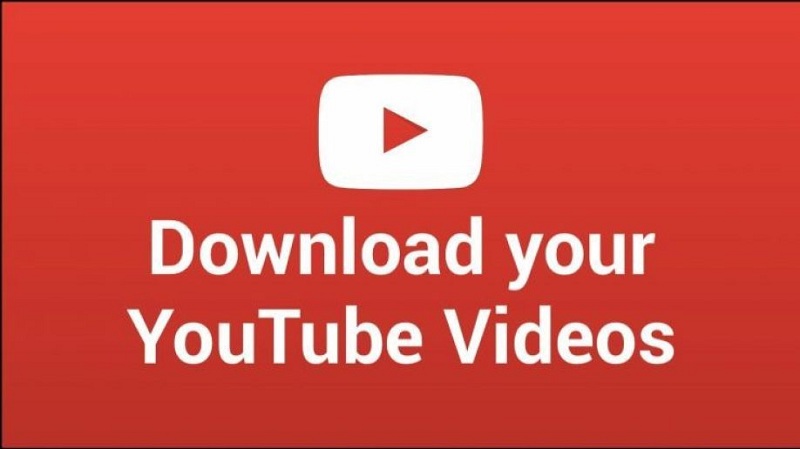
För att du ska kunna lägga upp och dela en YouTube-video på Instagram måste du först ladda ner videon som du vill dela eller lägga upp. Om du har en iPhone kan du gå till Appstore och skaffa en app som laddar ner videor från eller så kan du söka efter "YouTube video downloader". Alla applikationer som är godkända av Apply och som finns tillgängliga i Appstore kommer att fungera. Men se till att applikationen du vill ladda ner är aktiv.
Starta programmet när du har installerat det. Många människor vet hur man navigerar på YouTube och du är naturligtvis bekant med det. Du söker bara efter en video som du vill ladda ner. Välj en från sökresultaten så börjar den spela automatiskt. Du kommer att märka en ikon för appen som du installerade tidigare när du tittar på videon. För det mesta svävar den över skärmen medan videon börjar streama. Tryck på den här ikonen och du kommer att se en popup som uppmanar dig att ladda ner videon du tittar på just nu.
Nedladdningen kan starta omedelbart efter att du tryckt på nedladdningsikonen. Ibland tar det dig till ett annat steg, det är därför du måste vara fokuserad och tålmodig. Om nedladdningen inte startar omedelbart kan det finnas en annan knapp som du kan trycka på för att starta nedladdningen.
Så länge du har en aktiv internetanslutning finns det inget mycket att oroa sig för när din video börjar laddas ner. Du kan till och med sätta din iPhone eller iPad i viloläge och din nedladdning kommer inte att avbrytas.
När du är klar med nedladdningen kan du hitta din videofil i appens videobibliotek eller i din filhanteraren. Kom ihåg att vissa appar automatiskt byter namn på videofilerna som laddas ner. Så det rekommenderas starkt att du byter namn eller lägger in en titel som hjälper dig att känna igen din fil lätt.
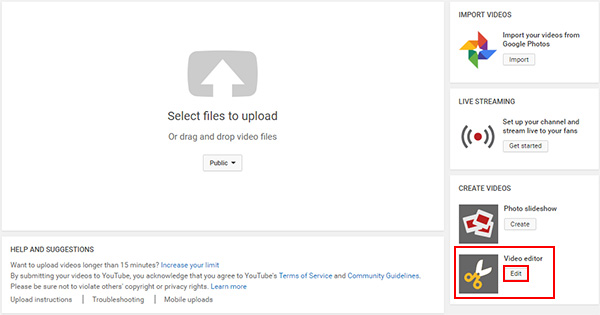
Vi är alla medvetna om Instagrams videokrav. Explicit innehåll är strängt förbjudet av YouTube. Det finns också ett krav på videons längd och längd. Instagram låter dig bara ladda upp, lägga upp eller dela en video på en minut. Det betyder att om din önskade video är längre än 60 sekunder eller 1 minut, måste du redigera och klippa vissa delar av din YouTube-video. Och glöm inte att det bästa videoformatet för Instagram är MP4 och MOV med H.264 codec.
Du kanske tycker att det är lättare att ändra videofiltillägget och redigera varaktigheten för din önskade video enklare och enklare om du använder en PC eller Mac, än att använda vissa videoredigeringsappar som är tillgängliga för iPhones och Android-smarttelefoner.
Ändå är det fortfarande möjligt att redigera och konvertera videor direkt på din iPhone eller Android-smartphone. Det finns applikationer där ute som har videonedladdare och en intern videoredigerare och videoomvandlare så att du kan ändra varaktigheten och formatet på din video. Om möjligt, ge din video en Instagram-värdig makeover. Du kan lägga till filter eller lägga till ett anpassat omslag om du vill. Och glöm inte att tänka på videokvaliteten. Du vill inte ladda upp innehåll av låg kvalitet.
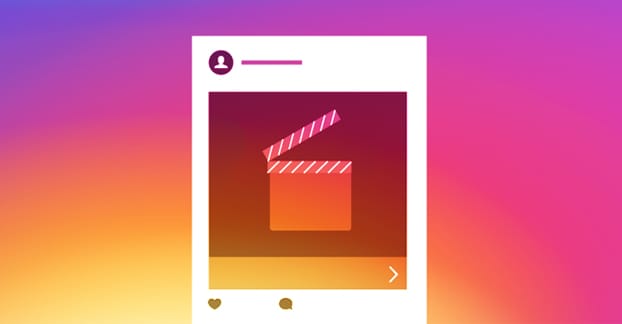
Det sista steget att dela eller lägga upp dina YouTube-videor på Instagram är den enklaste delen av allt. Videofilen du vill ladda upp och lägga upp bör redan finnas på din kamerarulle. Nu för att ladda upp videon behöver du bara öppna din Instagram-app, tryck på "+"-knappen som du hittar på den nedre delen av Instagram-appen. Dessa steg är tillämpliga på iPhone eller Android.
Nästa skulle vara att välja eller trycka på alternativet Bibliotek längst ner till vänster på skärmen. Välj videofilen som du har redigerat och konverterat från din Kamerarulle och tryck sedan på "Nästa" för att dela och lägga upp YouTube-videon på din Instagram. Lägg till beskrivning på ditt inlägg samt taggar eller hashtags och till och med platstaggar om det är relevant. Tryck på dela-knappen och du är klar! Så där har du det, du har framgångsrikt lagt upp YouTube-videor på Instagram!
Kom alltid ihåg att att lägga upp YouTube-videor endast bör vara för personligt bruk. Det är inte tillrådligt att lägga upp YouTube-videor som du inte har tillstånd att använda på ditt Instagram-konto. upphovsrättsintrång är ett mycket allvarligt brott som kan leda till fruktansvärda straff. Om du inte äger innehållet, se till att tillskriva det till ägaren av videon och hämta originalet. Kom ihåg att det är mycket säkrare att vara unik och producera innehåll speciellt gjort för Instagram.
